Sådan Fix Slow Internet Connection på iOS 11/12?
"Efter opgradering til iOS 12 eller iOS 11 på min 6s er LTE-tjenesten blevet ret langsom. Mit hjem Wi-Fi er lidt bedre, men også langsommere efter opdateringen. Har nogen nogen forslag? Tak."
Opdatering af iPhone / iPad / iPod til iOS 11 kan muligvis aktiveredu kan nyde de nye funktioner i dette nyeste Apple-system, det kan også medføre mange problemer, da det rapporteres at have nogle fejl og forårsage forskellige problemer hos mange brugere. Nogle siger endda, at internettet bliver ekstremt langsomt efter opdateringen af iOS 12/11, når de bruger Safari, Facebook og andre mobile apps, der stort set ødelagde deres oplevelse af at bruge iPhone / iPad / iPod. Hvis du søger online for nemme løsninger til at reparere internetforbindelse og øge internetforbindelsen på iOS 11 (iOS 12), giver denne artikel alle mulige løsninger til dig.
Hvorfor Din iPhone / iPad / iPods internetforbindelse er langsom?
- 1. Internet cache er fuld;
- 2. Overbelastning af netværket
- 3. For mange apps åbnet i din baggrund
- 4. Enhedshukommelse er minimal;
- 5. Wi-Fi-netværk er langsomt;
- 6. Dårlig signal;
- 7. IOS 11 fejl.
Sådan repareres dårlig internetforbindelse på iOS 11/12?
Fælles måder at reparere Internet Slow på iOS 11/12
- 1. Genstart dine iDeivces. Tryk og hold nede Sleep / Wake-knappen i et par sekunder, skub baren for at lukke din enhed. Tryk derefter og hold nede Sleep / Wake-knappen igen og slip, når du ser Apple-logoet vises.
- 2. Sluk for svag Wi-Fi. Nogle gange er langsom internetforbindelse forårsaget af dårlig Wi-Fi-signal. Sørg for, at din enhed er afbrudt fra denne form for Wi-Fi.
- 3. Rengør cache på iPhone / iPad / iPod. Gå til Indstillinger >> Generelt >> iPhone Lagring, vælg en app, der indeholder for meget cache, men du bruger sjældent, og vælg "Aflad app". Dette vil slette cache og frigøre plads til dine iDevices, men sletter ikke data og indstillinger for appen.
- 4. Rengør junk og temp filer på din iPhone / iPad / iPod ved hjælp af Tenorshare iCareFone Cleaner. Dette iOS-rengøringsværktøj gør det muligt at rydde op ubrugelige filer på din iPhone, iPad eller iPod inden for et klik. Slut din enhed til værktøjet, vælg Start for at starte scanningsfiler. Når det fuldfører scanning, kan du vælge hvilken type filer du ønsker at slette for godt.

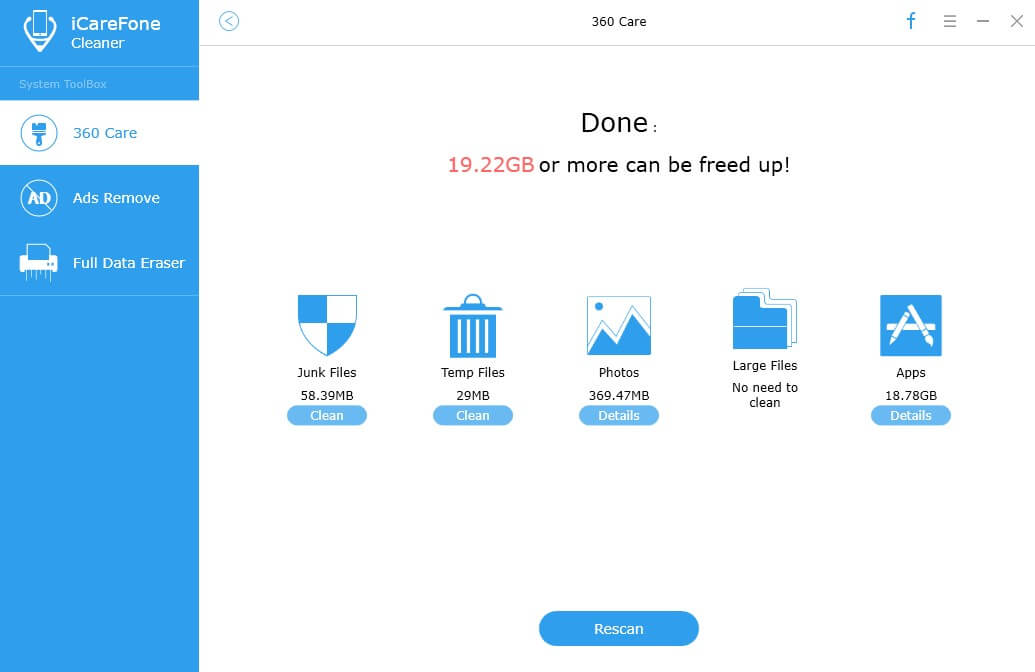
Fastsættelse af svagt netværk på iOS 12/11 ved hjælp af Tenorshare ReiBoot
Når de ovennævnte rettelser ikke gør din laggyinternet hurtigere på iOS 12 og 11, vil jeg anbefale dig at reparere iOS-systemet ved at bruge det bedste iPhone System Recovery Software ReiBoot. Det vil geninstallere iOS 11-systemet på din enhed uden tab af data, og det kan derfor være godt at lave langsom internetforbindelse på iPhone / iPad.
Trin 1: Slut din enhed til softwaren. Vælg "Fix All IOS Stuck", og derefter "Fix Now".

Trin 2: Vælg "Download", og Tenorshare ReiBoot downloader den tilsvarende iOS firmware til dig. Alternativt kan du vælge den firmware, der allerede findes på din computer, ved at klikke på "Vælg".

Trin 3: Når du har fuldendt downloaden, skal du vælge "Start Repair" for at reparere iOS 11 i din enhed. Efter et par minutter bliver dine iDevices repareret med succes.

Resumé
Næste gang du kører ind på internettet langsomt efter iOSopdater, prøv de ovennævnte metoder til at finde ud af ting, især Tenorshare ReiBoot, der højst sandsynligt gør internethastigheden hurtigere på iPhone og iPad. Og du behøver ikke sikkerhedskopiere dine data, da det vil sikre filerne i din enhed sikker og lyd under og efter systemgendannelsen. Hvis du stadig har internetproblemer efter at have prøvet ovenstående metoder, kan du prøve at nedgradere iOS 12 til iOS 11 eller iOS 11 til iOS 10 for at løse dette problem.







![[Issue Solved] iPhone 7 Lagring og Frysning](/images/iphone7-tips/issue-solved-iphone-7-lagging-and-freezing.jpg)

